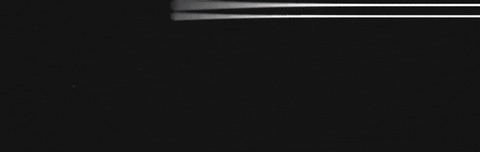- 20 Mar 2022
- 1,866
- 770
- 28
Ellerine saglik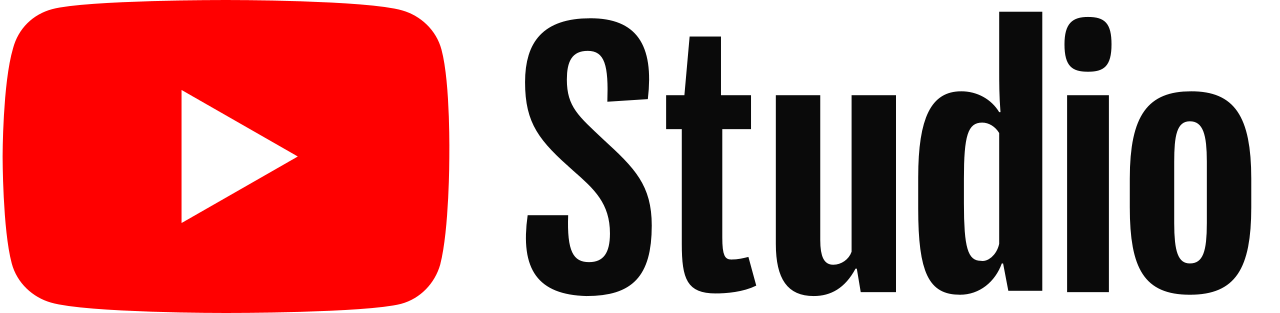
Youtube StudioYoutube Studio , youtube kullanıcılarının hesaplarını ve videolarını yönetmek için kullandığı bir platformdur. Youtube'un resmi kendi platformudur. Videolar için izlenme gibi analiz bilgilerine ulaşırken; hesabınız için de kimlerin dikkatini çektiğiniz gibi bir çok analizi elde edebilirsiniz. Bir YouTube içerik üreticisi için tüm özellikleri barındıran bir platformdur da diyebiliriz.
Bilgisayar kullanıcıları için web üzerinden Youtube Studio ; Android kullanıcıları için Play Store YouTube Studio - Google Play'de Uygulamalar ; IOS kullanıcıları için APP STORE YouTubeStudio üzerinden YouTube Studio'ya ulaşabilirsiniz. Uygulamayı indirip kurduktan sonra uygulamayı yüklendiği konumdan açabilirsiniz. Youtube Studio'ya hangi kanalınızı yönetmek istiyorsanız onun gmail'i ile giriş yapmanız gerekiyor.

Youtube Studio'nun arayüzüne birlikte bakalım...
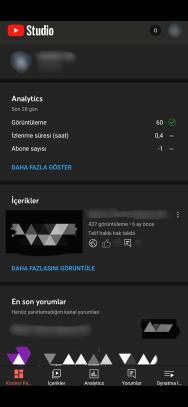
Sizler için az çok etkileşimde bulunmuş bir kanal buldum. Bunun üzerinden YouTube Studio'nun arayüzüne bakalım. Uygulamayı açtığımızda bizi kontrol paneli karşılıyor. Sağ üst kısımda Kanalın logosu ve bildirimler , en aşağıda menü bulunuyorken; kontrol panelinde kanalın son 28 gününün istatistik göstergesi , en son göndermiş olduğunuz 3 video ve bu videoların beğeni yorum sayısını görebiliyoruz. Daha detaylı incelemeler için DAHA FAZLASINI GÖRÜNTÜLE'ye tıklayabilirsiniz. Biraz daha aşağıya inersek videolarınızda görmediğiniz/okumadığınız yorumlara hızlı bir şekilde ulaşabiliyorsunuz.

İçerikler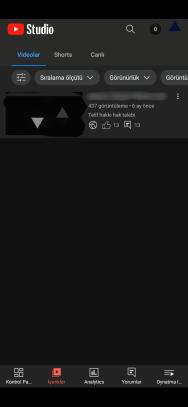
İçerikler menüsüne baktığımızda kanala yüklenmiş olan tüm videoları görüntüleyebiliyoruz. En son yüklenen videodan en eski yüklenen videoya şeklinde bir sıralama bizi karşılamakta. Videoların üstünden filtreyi kullanarak sıralamayı değiştirebilirsiniz. Aynı zamanda bildirimler ikonunun sol kısmından da videonun ismini aratarak ulaşabilirsiniz.
İçeriklerinizin görüntülenmelerini , izlenme süreleri ve elde ettiğiniz gelir gibi bilgilere erişebilirsiniz.
Videonun sağ üstünde bulunan 3 nokta ile videoyu paylaşabilir , izleyebilir ve düzenlemelerde bulunabilirsiniz.
Shorts ve Canlı bölümünden de yapmış olduğunuz canlı yayın ve shorts içeriklerinizi görüntüleyebilirsiniz.
Videoyu düzenlerken yapabileceğiniz değişiklikler :
Video Başlığı
Video Açıklaması
Gizlilik Ayarları
Etiketler
Oynatma Listesi Ayarları
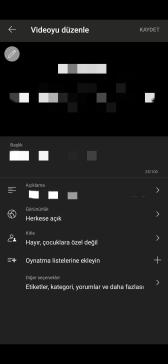

Analytics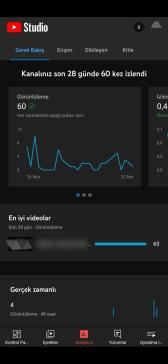
Bu menüde ise kanalınıza dair tüm video istatistiklerine ulaşabilirsiniz. Genel bakışta gerçek zamanlı , son 1 ay ve son 1 saatin istatistikleri karşılıyor. Görüntüleme , izlenme süresi ve abone sayısı gibi bilgilere de ulaşabilirsiniz. Aynı zamanda en çok etkileşimde bulunmuş olan videonuz hakkında ortalama izlenme süresi gibi bilgiler alabilirsiniz.
YouTube Studio aslında çoğu kullanıcı tarafından analytics için kullanılıyor. Çok kapsamlı ve gerçekten işe yarayan bu bölümde ayar , seçenek çok fazla. Kısaca bahsetmek gerekirse gelirleriniz , kitleniz vb. gibi bilgilere ulaşabileceğiniz; nasıl ilerlemeniz gerektiği hakkında raporlar çıkarabileceğiniz bir bölüm de diyebilirim.
Analytics menü üzerinden Genel Bakış , Erişim , Etkileşim ve Kitle sekmelerine ulaşabilirsiniz.

Yorumlar ve Oynatma ListeleriYorumlar menüsünden filtreleme yaparak okunmuş , okunmamış ; eski , yeni ; yanıtladığınız , yanıtlamadığınız tüm yorumları görüntüleyebilirsiniz.
Youtube'un otomatik olarak incelemeye aldığı yorumları da inceleyebilirsiniz.
Oynatma listeleri menüsünden oynatma listelerini yönetebilirsiniz.

AyarlarAyarlar bölümü kullandığınız işletim sistemi veya kullandığınız uygulama sürümüne göre değişiklik gösterebilir. Android uygulamasından sağ üstte bulunan logonuza tıklayabilir ayarlar sekmesine geçiş yapabilirsiniz.
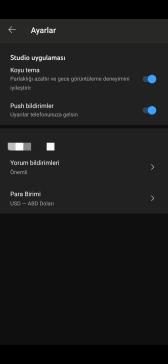
Burada açık/koyu tema seçimi yapabilir ve push bildirimlerini aktifleştirebilirsiniz. Alt kısımdan yorum bildirimlerini kısıtlayabilirsiniz. Yorum bildirimlerini tamamen kapatabilir , önemli yorumlar veya tümü için bildirimleri etkinleştirebilirsiniz.
Şöyle bir bakacak olursak gerçekten de içerik üreticileri için güzel tasarlanmış , kullanışlı bir platform olarak gözüküyor. Aslında uygulama büyük bir kanalınız yoksa moderatör ihtiyacınızı da fazlasıyla karşılamış oluyor.
Youtube Studio'nun arayüzü ve işlevlerine değinmiş olduk , ilginiz için teşekkür ederim